Τις προάλλες εξετάσαμε την κοινή χρήση ενός εκτυπωτή μεταξύ υπολογιστών με Windows 7, αλλά μπορεί να έχετε μόνο ένα μηχάνημα Windows 7 και ο εκτυπωτής είναι συνδεδεμένος σε υπολογιστή Vista ή XP. Σήμερα σας παρουσιάζουμε πώς να μοιράζεστε έναν εκτυπωτή από Vista ή XP σε Windows 7.
Σας δείξαμε προηγουμένως πώς να το κάνετε κοινή χρήση αρχείων και εκτυπωτών μεταξύ των Windows 7 και XP . Τι γίνεται όμως αν έχετε έναν εκτυπωτή συνδεδεμένο σε έναν υπολογιστή XP ή Vista σε άλλο δωμάτιο και θέλετε να το εκτυπώσετε από τα Windows 7; Αυτός ο οδηγός θα σας καθοδηγήσει στη διαδικασία.
Σημείωση: Σε αυτά τα παραδείγματα χρησιμοποιούμε εκδόσεις 32 bit των Windows 7, Vista και XP σε ένα βασικό οικιακό δίκτυο. Χρησιμοποιούμε έναν εκτυπωτή HP PSC 1500, αλλά λάβετε υπόψη ότι κάθε εκτυπωτής είναι διαφορετικός, επομένως η εύρεση και η εγκατάσταση των σωστών προγραμμάτων οδήγησης θα διαφέρει.
Κοινή χρήση εκτυπωτή από Vista
Για να κάνετε κοινή χρήση του εκτυπωτή σε μηχανή Vista κάντε κλικ στο Έναρξη και πληκτρολογήστε εκτυπωτές στο πλαίσιο αναζήτησης και πατήστε Enter.
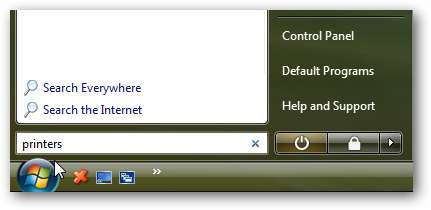
Κάντε δεξί κλικ στον εκτυπωτή που θέλετε να μοιραστείτε και επιλέξτε Μοιρασιά από το μενού περιβάλλοντος.
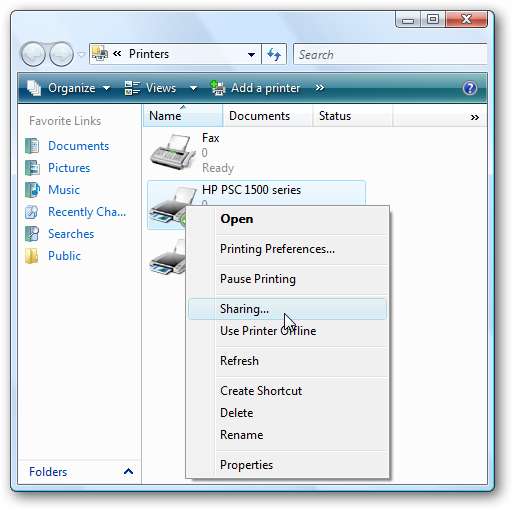
Τώρα στις Ιδιότητες εκτυπωτή, επιλέξτε την καρτέλα Κοινή χρήση, σημειώστε το πλαίσιο δίπλα Κοινή χρήση αυτού του εκτυπωτή και δώστε στον εκτυπωτή ένα όνομα. Βεβαιωθείτε ότι το όνομα είναι κάτι απλό χωρίς κενά και, στη συνέχεια, κάντε κλικ στο Ok.
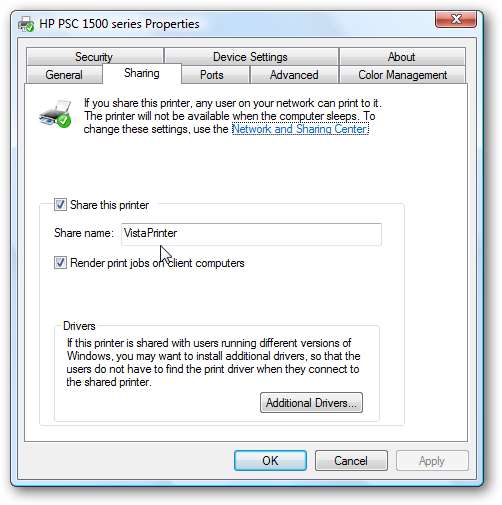
Κοινή χρήση εκτυπωτή από XP
Για να μοιραστείτε έναν εκτυπωτή από XP κάντε κλικ στο Έναρξη και μετά επιλέξτε Εκτυπωτές και φαξ .
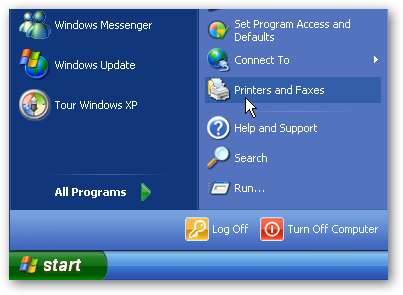
Στο παράθυρο Εκτυπωτές και φαξ κάντε δεξί κλικ στον εκτυπωτή για κοινή χρήση και επιλογή Μοιρασιά .
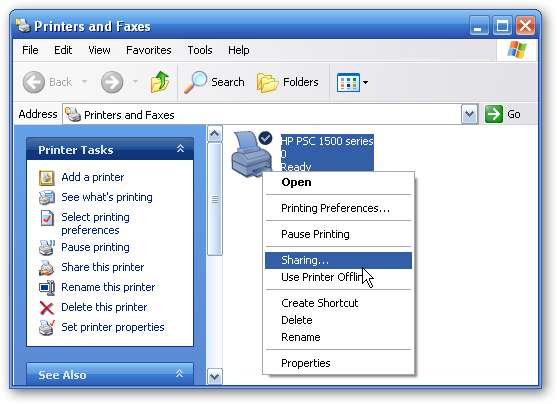
Στο παράθυρο Printer Properties επιλέξτε την καρτέλα Sharing και το κουμπί επιλογής δίπλα Κοινή χρήση αυτού του εκτυπωτή και δώστε το ένα μικρό όνομα χωρίς κενά και, στη συνέχεια, κάντε κλικ στο Ok.
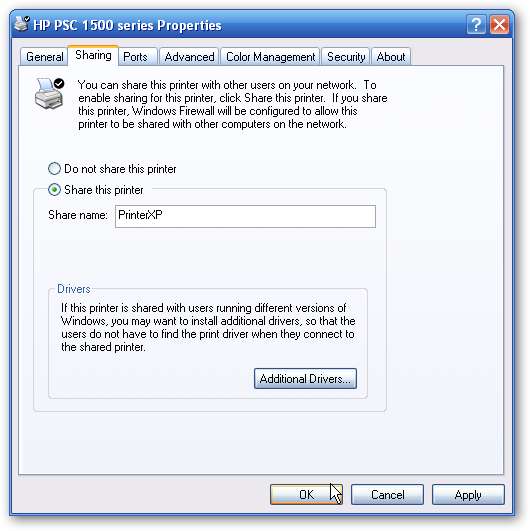
Αδτ Πρίντερ το Ωινδοως 7
Τώρα που έχουμε ρυθμίσει τον εκτυπωτή σε Vista ή XP για κοινή χρήση, ήρθε η ώρα να τον προσθέσετε στα Windows 7. Ανοίξτε το μενού Έναρξη και κάντε κλικ στο Συσκευές και εκτυπωτές .
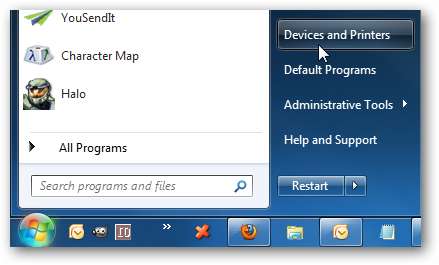
Στις συσκευές και εκτυπωτές κάντε κλικ στο Προσθέστε έναν εκτυπωτή .
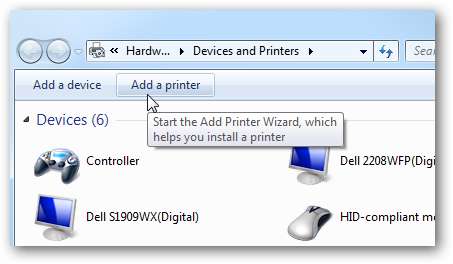
Στη συνέχεια κάντε κλικ στο Προσθέστε έναν εκτυπωτή δικτύου, ασύρματου ή Bluetooth .
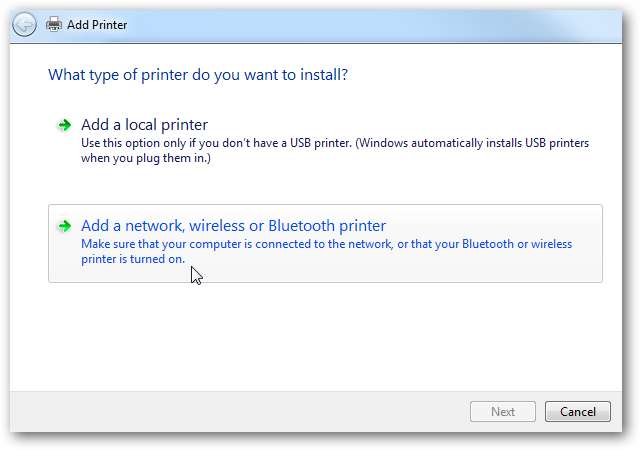
Τα Windows 7 θα αναζητήσουν τον εκτυπωτή στο δίκτυό σας και μόλις βρεθεί, κάντε κλικ στο Επόμενο.

Ο εκτυπωτής προστέθηκε με επιτυχία… κάντε κλικ στο Επόμενο
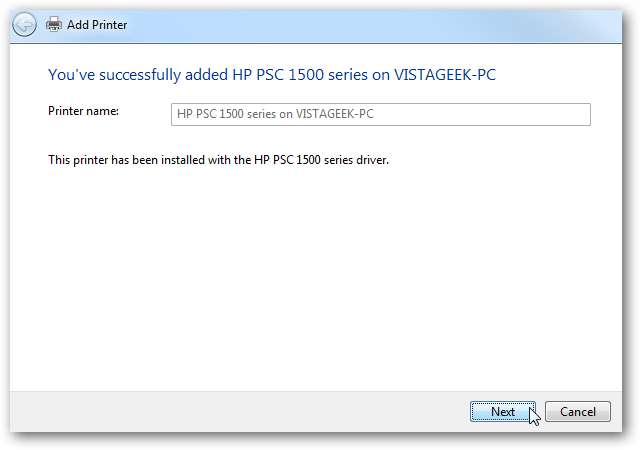
Τώρα μπορείτε να τον ορίσετε ως τον προεπιλεγμένο εκτυπωτή και να στείλετε μια δοκιμαστική σελίδα για να επαληθεύσετε ότι όλα λειτουργούν. Εάν όλα είναι επιτυχημένα, κλείστε έξω από τις οθόνες προσθήκης εκτυπωτή και θα πρέπει να είστε καλά.
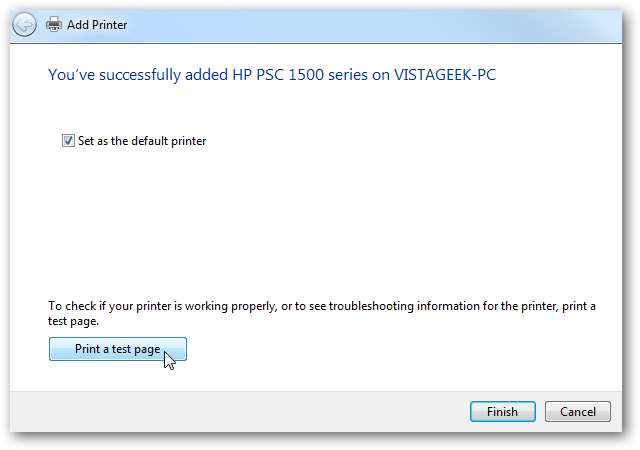
Εναλλακτική μέθοδος
Εάν η παραπάνω μέθοδος δεν λειτουργεί, μπορείτε να δοκιμάσετε τα ακόλουθα για XP ή Vista. Στο παράδειγμά μας, όταν προσπαθήσατε να προσθέσετε τον εκτυπωτή που είναι συνδεδεμένος στον υπολογιστή μας XP, δεν αναγνωρίστηκε αυτόματα.
Εάν αναζητάτε τίποτα, κάντε κλικ στο Ο εκτυπωτής που θέλω δεν αναφέρεται .

Στο παράθυρο Προσθήκη εκτυπωτή στην ενότητα Εύρεση εκτυπωτή με όνομα ή διεύθυνση TCP / IP, κάντε κλικ στο κουμπί επιλογής δίπλα Επιλέξτε έναν κοινόχρηστο εκτυπωτή με όνομα . Μπορείτε είτε να πληκτρολογήσετε τη διαδρομή προς τον εκτυπωτή είτε να κάνετε κλικ στο Ξεφυλλίζω να το βρω.
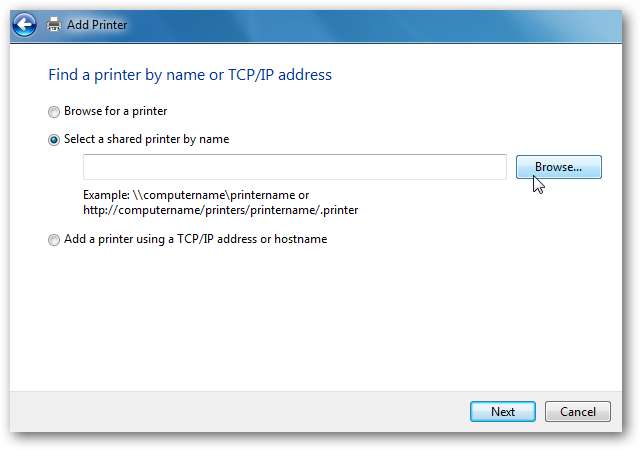
Σε αυτήν την περίπτωση αποφασίσαμε να την περιηγηθούμε και να παρατηρήσουμε ότι υπάρχουν 5 υπολογιστές στο δίκτυο. Θέλουμε να μπορούμε να εκτυπώσουμε στον υπολογιστή XPMCE, οπότε κάνουμε διπλό κλικ σε αυτό.
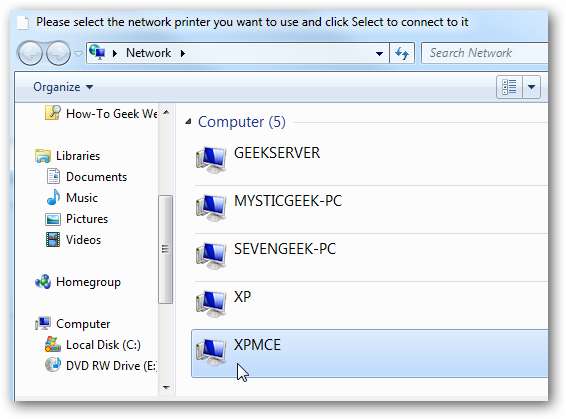
Πληκτρολογήστε το όνομα χρήστη και τον κωδικό πρόσβασης για αυτόν τον υπολογιστή…
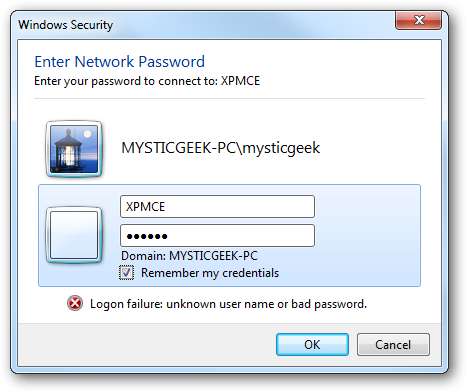
Τώρα βλέπουμε τον εκτυπωτή και μπορούμε να τον επιλέξουμε.

Η διαδρομή προς τον εκτυπωτή τοποθετείται στο Επιλέξτε έναν κοινόχρηστο εκτυπωτή με όνομα πεδίο.

Περιμένετε μέχρι να συνδεθούν τα Windows στον εκτυπωτή και να το εγκαταστήσετε…
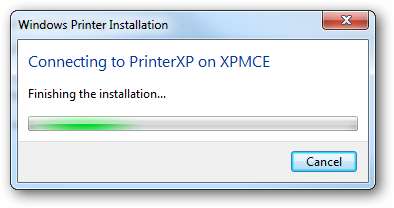
Προστέθηκε με επιτυχία… κάντε κλικ στο Επόμενο.
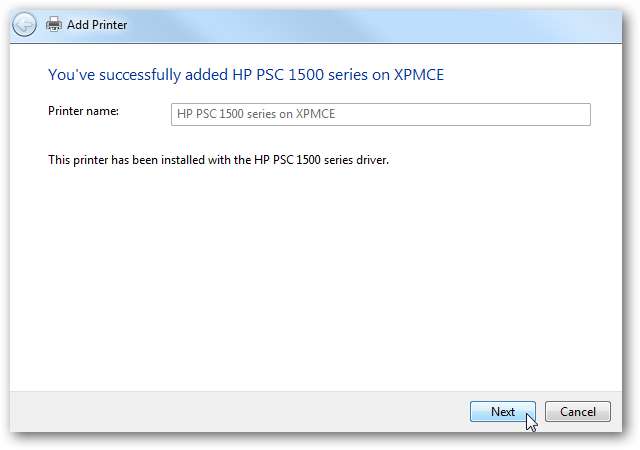
Τώρα μπορείτε να τον ορίσετε ως τον προεπιλεγμένο εκτυπωτή ή όχι και να εκτυπώσετε μια δοκιμαστική σελίδα για να βεβαιωθείτε ότι όλα λειτουργούν με επιτυχία.
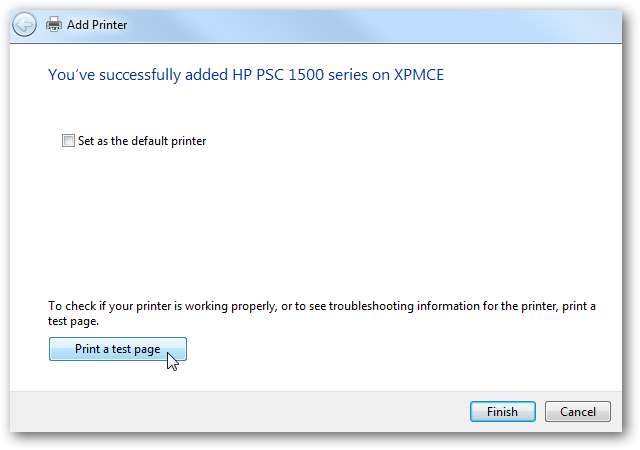
Τώρα όταν επιστρέφουμε στις Συσκευές και εκτυπωτές στην περιοχή Εκτυπωτές και φαξ, βλέπουμε τον εκτυπωτή HP στο XPMCE.
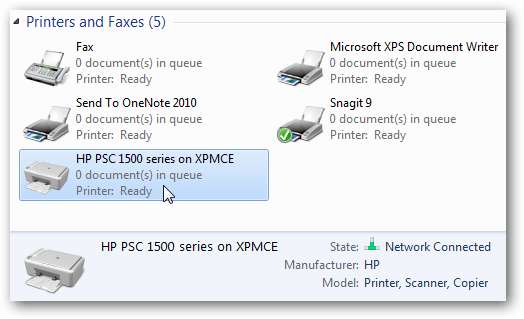
συμπέρασμα
Η κοινή χρήση ενός εκτυπωτή από το ένα μηχάνημα στο άλλο μπορεί μερικές φορές να είναι δύσκολη, αλλά η μέθοδος που χρησιμοποιήσαμε εδώ στη ρύθμισή μας λειτούργησε καλά. Δεδομένου ότι ο εκτυπωτής που χρησιμοποιήσαμε είναι αρκετά νέος, δεν υπήρχε πρόβλημα με τον εντοπισμό προγραμμάτων οδήγησης για αυτόν. Τα Windows 7 περιλαμβάνουν ήδη πολλά προγράμματα οδήγησης συσκευών, οπότε μπορεί να εκπλαγείτε με το τι μπορεί να εγκαταστήσει. Τα αποτελέσματά σας ενδέχεται να διαφέρουν ανάλογα με τον τύπο του εκτυπωτή σας, την έκδοση των Windows και τη ρύθμιση δικτύου. Αυτό θα σας κάνει να ξεκινήσετε να διαμορφώνετε τα μηχανήματα στο δίκτυό σας - ελπίζουμε με καλά αποτελέσματα.
Εάν έχετε δύο υπολογιστές με Windows 7, τότε η κοινή χρήση ενός εκτυπωτή ή αρχείων είναι εύκολη μέσω του Δυνατότητα οικιακής ομάδας . Μπορείτε επίσης να μοιραστείτε έναν εκτυπωτή μεταξύ των υπολογιστών των Windows 7 στο ίδιο δίκτυο, αλλά όχι στην Οικιακή ομάδα .







